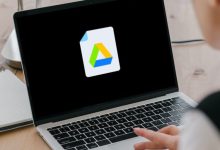.
LONDRES (AP) — Rei Carlos III vive em um palácio, viaja em um Bentley com motorista e é um dos homens mais ricos da Grã-Bretanha, mas é semelhante a muitos de seus súditos de uma maneira muito básica: sua vida familiar é complicada – muito complicada.
Há uma segunda esposaum irmão embaraçoso e um filho e nora zangados, todos com aliados que não têm vergonha de sussurrar segredos de família nos ouvidos de repórteres amigáveis.
O novo rei espera conter essas tensões quando sua família real se juntar a até 2.800 convidados para a festa de Charles. coroação em 6 de maio na Abadia de Westminster. Todos exceto Meghana Duquesa de Sussex, estão presentes.
Como Charles administra seu drama familiar nas próximas semanas e anos é crucial para os esforços do rei para preservar e proteger a monarquia hereditária de 1.000 anos que ele agora incorpora. Sem o respeito do público, a Casa de Windsor corre o risco de ser agrupada com estrelas pop, influenciadores de mídia social e concorrentes de reality shows como forragem para os tablóides britânicos, minando o prestígio que sustenta seu papel na vida pública.
O historiador real Hugo Vickers diz que as pessoas devem deixar de lado as manchetes sensacionalistas e se concentrar no que Charles realiza agora que é rei.
“De certa forma, ele meio que se torna um novo homem quando se torna rei”, disse Vickers, autor de “Coronation: The Crowning of Elizabeth II”.
“Olhe para ele como ele é agora, olhe para ele como ele está abordando tudo, olhe para sua positividade e veja como ele está certo em tantos assuntos”, acrescentou. “Infelizmente, ele teve momentos difíceis com seus casamentos e alguns outros problemas, mas vivemos em uma era muito complicada.”
O show de horrores voltou para assombrar Charles na semana passada, quando o distante filho mais novo do rei, o príncipe Harry, dlançou uma nova rodada de acusações Terça-feira sobre a família real no meio da preparação para a coroação.

Leon Neal via Getty Images
Em provas escritas de sua reivindicação de invasão de privacidade contra um jornal britânico, Harry afirmou que seu pai o impediu de entrar com o processo há uma década. O príncipe disse que Charles não queria desenterrar testemunhos gráficos sobre seu caso extraconjugal com a ex-Camilla Parker-Bowles quando ele era casado com a falecida princesa Diana.
Diana era a mãe de Harry e seu irmão mais velho e herdeiro do trono, William, o Príncipe de Gales. Camilla, agora a rainha consorte, casou-se com Charles em 2005 e será coroada ao lado de seu marido na Abadia de Westminster.
Se o passado é uma indicação, a atenção agora se voltará para a linguagem corporal, planos de assentos e até escolhas de guarda-roupa durante a coroação, enquanto os observadores reais procuram por sinais de degelo nas tensões familiares.
Mas Joe Little, editor-chefe da revista Majesty, não espera que Harry tenha muito contato com o resto de sua família. De qualquer forma, Harry não ficará no Reino Unido por muito tempo, então não há muito tempo para consertar a cerca.
“As coisas que descobrimos (terça-feira) realmente não vai ajudar sua causa”, disse Little. “Mas, você sabe, haverá tempo para discutir tudo isso com o rei e o príncipe de Gales? Improvável.”
A novela real não começou com a atual geração da realeza. Afinal, Eduardo VIII provocou uma crise constitucional em 1936, quando abdicou do trono para se casar com a americana Wallis Simpson, duas vezes divorciada.
O avô de Charles, George VI, é creditado por salvar a monarquia com uma vida de serviço público discreto depois que ele substituiu seu extravagante irmão mais velho. O falecida rainha Elizabeth II poliu a reputação da família durante um reinado de 70 anos, no qual ela se tornou um símbolo de estabilidade que aplaudiu as vitórias da nação e a confortou em tempos mais sombrios.
Mas Charles cresceu em uma era diferente, sob o brilho da atenção da mídia enquanto a deferência à monarquia se esvaía.
Ele tem sido uma figura controversa desde o colapso público de seu casamento com Diana, que era reverenciada por muitas pessoas por sua aparência e compaixão.

Diana alegou que havia “três pessoas” no casamento, apontando o dedo para o amor de longa data de Charles, Camilla Parker-Bowles.
Camilla, inicialmente insultada pelos fãs de Diana, trabalhou duro para reabilitar sua imagem. Espera-se que seu ex-marido e seus filhos compareçam à coroação, com seus netos servindo como pajens de honra.
Ela apóia uma série de causas, desde a alfabetização de adultos até a proteção das vítimas de agressão sexual e violência doméstica. Mas mesmo esse esforço gerou tensões.
Harry afirmou em seu livro de memórias “Spare” que a realeza sênior vazou histórias nada lisonjeiras sobre ele para a mídia em troca de uma cobertura mais favorável, principalmente para melhorar a imagem de Camilla.
Na hora de seu casamento em 2018, Harry e Meghan foram celebrados como o novo rosto da monarquia. Meghan, uma atriz americana birracial, trouxe um toque de glamour de Hollywood para a família real e muitos observadores esperavam que ela ajudasse os Windsor a se conectarem com os jovens em uma nação cada vez mais multicultural.
Essas esperanças rapidamente desmoronaram em meio a alegações de que os funcionários do palácio eram insensíveis às lutas de saúde mental de Meghan enquanto ela se adaptava à vida real.
Harry e Meghan se afastaram dos deveres reais da linha de frente há três anos e se mudaram para a Califórnia, de onde lançaram repetidas críticas à Casa de Windsor.
Em um 2021 entrevista com Oprah Winfrey eles sugeriram racismo no palácio, alegando que um membro não identificado da família real havia perguntado sobre a cor da pele de seu filho ainda não nascido antes de seu nascimento.
Atormentar, em uma série da Netflix transmitida no ano passado, disse que o episódio foi um exemplo de viés inconsciente e que a família real precisava “aprender e crescer” para que pudesse ser “parte da solução e não parte do problema”.

Os repetidos ataques levaram a meses de especulação sobre se o casal seria convidado para a coroação. O palácio finalmente respondeu a essa pergunta há duas semanas, quando anunciou que Harry compareceria mas Meghan permaneceria na Califórnia com seus dois filhos.
E depois há o irmão de Charles, o príncipe Andrew, que se tornou uma bomba-relógio tóxica dentro da família real quando o mundo soube de sua amizade com o criminoso sexual condenado Jeffrey Epstein e o financista. namorada de longa data, Ghislaine Maxwell.
Epstein, que foi condenado por crimes sexuais em 2008, morreu em uma cela da prisão de Nova York em 2019 enquanto aguardava julgamento em um segundo conjunto de acusações. Maxwell foi condenado no ano passado por ajudar a obter meninas para Epstein e é cumprindo pena de 20 anos em uma prisão federal na Flórida.
Andrew desistiu de seus deveres reais em 2019 depois de um entrevista desastrosa com a BBC, na qual ele tentou explicar suas ligações com Epstein e Maxwell. Ele foi destituído de seus títulos militares honorários e patrocínios enquanto se preparava para defender uma ação civil movida por uma mulher que disse ter sido forçada a fazer sexo com o príncipe quando era adolescente.
Andrew negou as acusações, mas resolvido o processo no ano passado antes de chegar a julgamento. Embora os termos do acordo não tenham sido divulgados, o jornal The Sun informou que Charles e a falecida rainha pagaram a maior parte do acordo estimado em 7 milhões de libras (US$ 8,7 milhões).
“Acho que era inevitável que, quando Charles se tornasse rei, muitas coisas pessoais voltassem para assombrá-lo”, disse Little. “Acho que, no que diz respeito ao rei, ele só tem que encolher os ombros e continuar com o trabalho em mãos.”
.